Grass Valley EDIUS Pro v.7.7 Manuel d'utilisation
Page 442
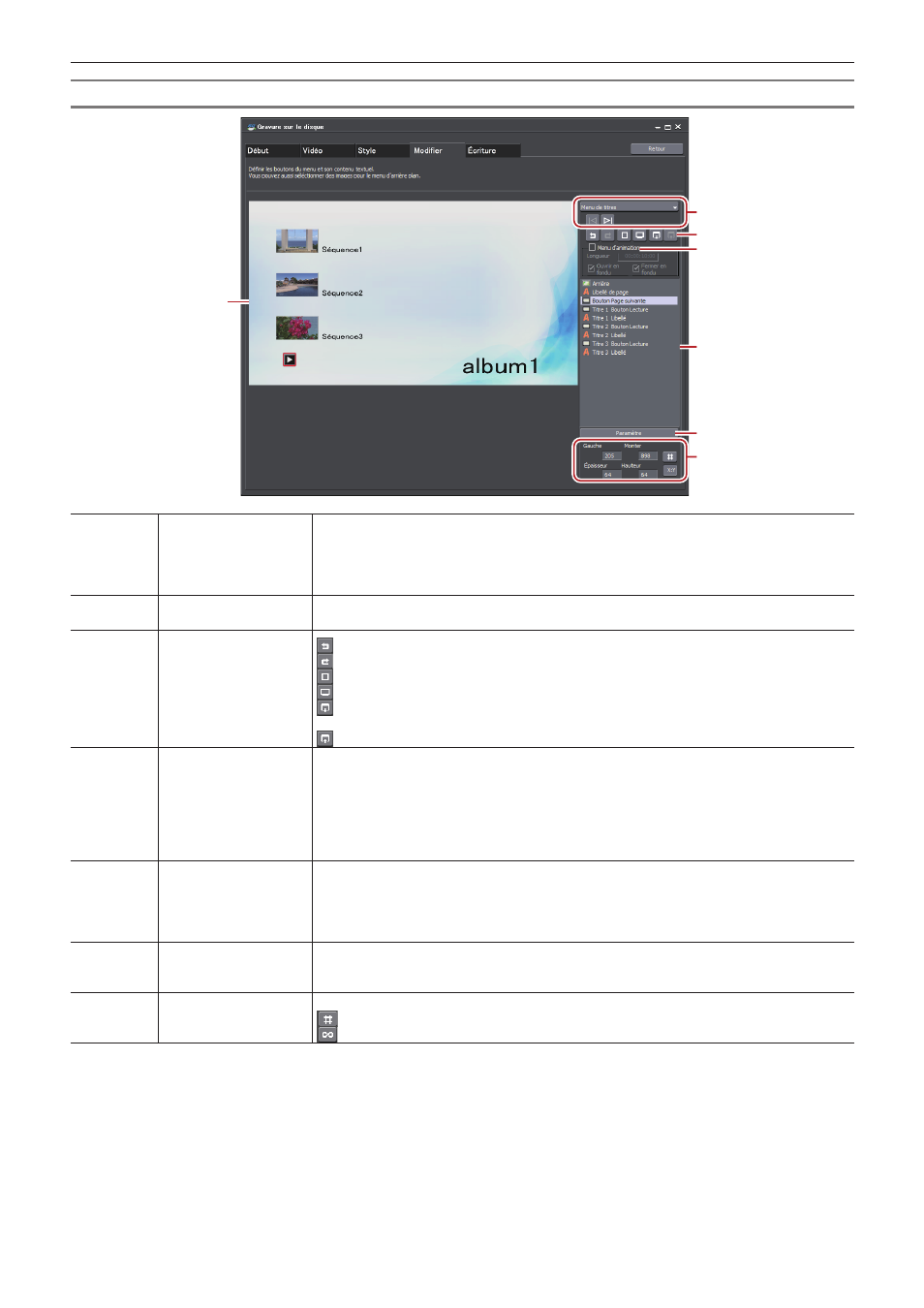
Chapitre 10 Exporter des contenus édités — Exportation vers un disque
442
Onglet [Modifier]
(1)
(2)
(3)
(4)
(5)
(6)
(7)
(1)
Ecran d’édition
Affiche un aperçu de l’écran du menu. Les éléments peuvent être édités directement, par
exemple en cliquant sur un titre pour entrer du texte ou déplacer ou redimensionner des
images. Si vous double-cliquez ou faites un clic droit sur un élément ou une image puis cliquez
sur [Paramètre], la boîte de dialogue [Paramètres d'élément de menu] s’affiche.
« Boîte de Dialogue [Paramètres d'élément de menu] » (w page 443)
(2)
Sélection de la page
Sélectionnez la page du menu à éditer dans la liste. Cliquez sur les boutons pour afficher la
page précédente ou suivante.
(3)
Editer les boutons
: Annuler une opération pour revenir à l’état précédent.
: Rétablir l’opération annulée.
: Afficher des lignes de guidage.
: Afficher un aperçu comme vu à la télévision.
: Sauvegarder la disposition de la page actuelle (image d’arrière-plan, position des
étiquettes de page, position des boutons de titre, position des boutons de page).
: Charger la disposition d’une page sauvegardée sur la page actuelle.
(4)
[Menu d'animation]
Cochez cet élément pour définir une vidéo comme arrière-plan du menu. Définissez la vidéo à
utiliser sur l’onglet [Image] de la boîte de dialogue [Paramètres d'élément de menu].
« Boîte de Dialogue [Paramètres d'élément de menu] » (w page 443)
[Longueur]
Entrez la longueur du menu film. La longueur maximale est de 1 minute.
[Ouvrir en fondu]/[Fermer en fondu]
Cochez cet élément pour ajouter des effets d’entrée/sortie au menu film.
(5)
Liste des éléments
Affiche les éléments montrés dans l’écran d’édition dans une liste. Si vous cliquez sur un
élément de la liste, un cadre rouge entoure l’élément sélectionné dans l’écran d’édition. Si vous
double-cliquez ou faites un clic droit sur un élément ou une image puis cliquez sur [Paramètre],
la boîte de dialogue [Paramètres d'élément de menu] s’affiche.
« Boîte de Dialogue [Paramètres d'élément de menu] » (w page 443)
(6)
[Paramètre]
Sélectionnez un élément et cliquez sur ce bouton pour afficher la boîte de dialogue
[Paramètres d'élément de menu].
« Boîte de Dialogue [Paramètres d'élément de menu] » (w page 443)
(7)
Position/taille de
l’élément
Modifie la position et la taille d’un élément en saisissant les valeurs.
: Afficher des lignes de guidage à l’aide d’un élément sélectionné comme référence.
: Corriger le rapport d’aspect de l’élément sélectionné.
2
f
Il est possible de sélectionner plusieurs éléments en cliquant sur ces éléments tout en maintenant enfoncée la touche [Maj] du clavier. Si
vous faites un clic droit avec plusieurs éléments sélectionnés, vous pouvez choisir l’alignement en haut, à gauche, etc. en sélectionnant
[Disposition].
f
Vous pouvez ajouter un élément ou une image en faisant un clic droit sur la liste des éléments. Vous pouvez effacer un élément ou une
image en faisant un clic droit sur un élément ajouté ou une image et en cliquant sur [Supprimer un élément].